DVI — разъём, скорость работы, поддерживаемые разрешения, виды
DVI (Digital Visual Interface, цифровой интерфейс для изображения) — разъём разработанный Digital Display Working Group, как первый цифровой разъём для жидко-кристаллических (ЖК) панелей. Так как аналоговый D — Sub был предназначен для ЭЛТ мониторов, при изменении уровня сигнала, менялась и яркость, что для ЖК монитора не желательно. К тому же, D — Sub уже начал подходить к порогу пропускной способности, нужной для больших разрешений. Да и лишний преобразователь сигнала на входе монитора, точно не улучшал картинку. Позже, проблема изменения яркости для D-Sub решилась, а интерфейс до сих пор используют в бюджетных мониторах в единичном экземпляре, либо для совместимости совместно с цифровыми входами.
Для передачи данных используется последовательный формат PanelLink , который использует Transition Minimized Differential S ignaling (передача сигнала с минимальными изменениями сигнала). Поддерживается 3 потока для передачи данных со скоростью вплоть до 3,96 Гбит/с.
переходник с dvi на vga

Для достижения максимальной скорости передачи, нужно чтобы длина кабеля не превышала 1.5 метра. С ростом длинны, сигнал начинает затухать, так что при подключении на дальние расстояниях нужно использовать специальные активные усилители. Также, способность передачи сигнала сильно зависит от качества проводов, их сопротивления и т.д.
Обозначения и разновидности DVI разъёмов:

- DVI — D — поддержка только цифровой передачи
- DVI-A – поддержка только аналоговой передачи
- DVI-I – поддержка аналоговой и цифровой передачи
Разъём передаёт 24-х битный цвет во всех разрешениях, но при использовании Dual — link DVI на определённом оборудовании, теоретически, можно добиться 48 бит.
Максимальное разрешение для одноканального режима (Single-Link) DVI — 1920х1200х60Гц.
Для двухканального (Dual-Link) режима максимальное разрешение составляет — 3,840 × 2,400 х33Гц, либо 2,560 × 1,600 при стандартных 60 Гц.
При каких либо проблемах в отображении информации через DVI, основными причинами могут быть:
- · Сдавливание, перекручивание кабеля.
- · Плохой контакт или засорение контактов вилки и штекера.
- · Электромагнитные помехи, проходящих рядом кабелей высокого напряжения, либо кабель DVI плохо экранирован.
- · Слишком высокое разрешение и следовательно нехватка пропускной способности.
До 2015 года планируется полностью вытеснить DVI новым стандартом — DisplayPort. Но для поддержки совместимости, скорее всего он останется во многих устройствах.
Источник: www.xtechx.ru
Как подключить монитор к компьютеру





Для правильного подключения монитора к системному блоку важно знать, какие интерфейсы имеются на компьютере и мониторе. Разъемы бывают нескольких вариантов и по виду отличаются между собой разной формой и количеством внешних штырьков. Эти знания нужны для выбора правильного видеокабеля. Рассмотрим наиболее распространенные способы подключения монитора к системному блоку.
- 1 Разъемы компьютера: их виды и краткая характеристика
- 1.1 Видео — Как подключить монитор к компьютеру

Как подключить монитор к компьютеру
Разъемы компьютера: их виды и краткая характеристика
Подключить монитор к системному блоку можно с помощью шнура с одним из разъемов: VGA, DVI, HDMI и DisplayPort.

Рассмотрите возможные варианты, их преимущества и недостатки и выберите для себя подходящий.
DVI-D − характеризуется наличием дополнительных контактов для совместимости с HDMI стандартом.
DVI-I − имеет контакты, совместимые как с HDMI, так и с VGA
Несмотря на разрешение, которое поддерживается портом, изображения на современных дисплеях не будут четкими
HDMI и DisplayPort – более новые интерфейсы подключения.
Может быть конвертирован в любые форматы.
Максимальное разрешение – 4К при частоте 60 Hz. Есть возможность передачи любых данных.
Несколько видеопотоков через одно соединения.
Высокая пропускная способность
Максимальное разрешение в 4К передается лишь с частотой в 30 Hz.
Отсутствует официальная поддержка широкого формата, такого как 21:9 или нескольких параллельных видеопотоков
Видео — Как подключить монитор к компьютеру
Подключение монитора к компьютеру через VGA
VGA – устаревший интерфейс, который используется в недорогих мониторах. Рекомендуем подключать монитор к системному блоку с помощью этого разъема только при отсутствии других портов.
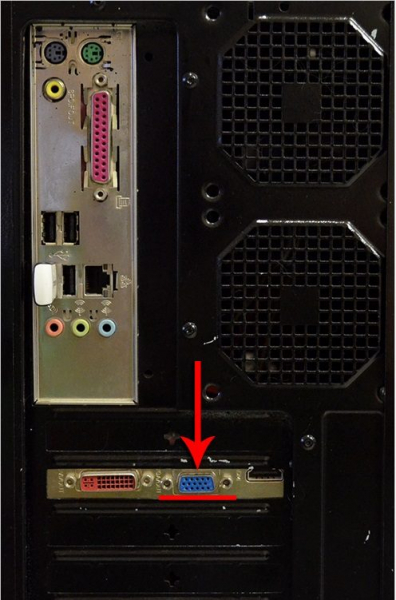
-
Проинспектируйте заднюю часть корпуса системного блока на наличие видеовыходов. Практически в самом низу, где подключается видеокарта, находится нужный VGA-порт.

Где находится VGA-порт
-
Найдите VGA-разъем на мониторе. Он расположен сзади.
- Возьмите соответствующий VGA-кабель, который идет в комплекте с монитором, и подключите первый его конец в монитор, а второй – в компьютер. Во время входа штырьков в пазы не применяйте физическую силу! Форма гнезда «подскажет», каким образом их нужно подключить.

Подключение VGA-кабеля к компьютеру и монитору
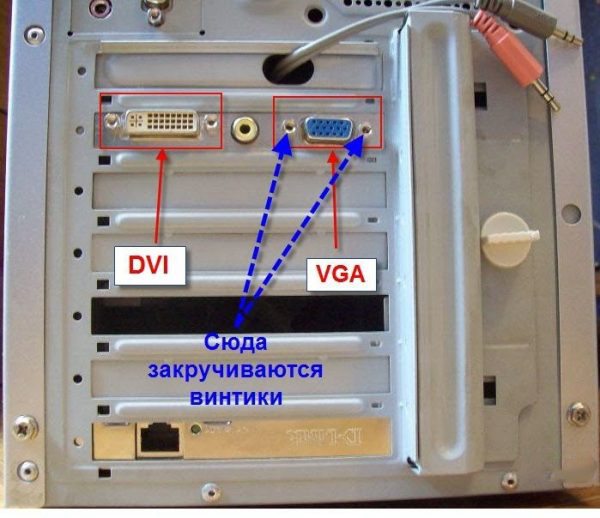
-
Закрутите винты на кабеле по краям штекера по часовой стрелке. Не переусердствуйте.
- Подключите компьютер и монитор к сети. Далее система Windows сама установит необходимые драйвера и выведет нужное разрешение.
Читайте советы для выбора монитора в новой статье — «Как выбрать хороший монитор?».
Подключение монитора к системному блоку с помощью переходника DVI-VGA
Во многих среднестатистических мониторах присутствует лишь VGA-интерфейс – это аналоговый вход, принимающий видеосигналы. Тогда как на системном блоке может быть и VGA, и DVI. При наличии DVI-порта лучше использовать именно его.
Важно! В сложившейся ситуации будет возможен только один способ подключения − DVI-I — VGA. Придется приобрести переходник DVI-VGA. Подключить аналоговый монитор с помощью разъема DVI-D невозможно, поскольку портом поддерживается лишь цифровая передача данных.
Выглядит переходник, как на фото: с одной его стороны – интерфейс DVI, а с другой – VGA.

Переходник с DVI-интерфейсом
Вставьте переходник стороной с DVI-интерфейсом в разъем на компьютере таким образом, чтобы с него выходил VGA-порт.

Разъем, в который вставлен переходник с DVI-интерфейсом
Далее для подключения монитора к системному блоку используйте обычный VGA-кабель. Принцип присоединения описан выше.
Источник: spravkapc.ru
Интерфейс DVI (Digital Visual Interface)
Digital Visual Interface, сокр. DVI (англ. Generalized Timing Formula ) — стандарт VESA.
Аналоговая передача
- Пропускная способность RGB-сигнала: 400 МГц (.3 dB)
Разъём
Нумерация контактов, вид на гнездо
| 1 | 2 | 3 | 4 | 5 | 6 | 7 | 8 | C1 | C2 |
| 9 | 10 | 11 | 12 | 13 | 14 | 15 | 16 | C5 | |
| 17 | 18 | 19 | 20 | 21 | 22 | 23 | 24 | C3 | C4 |
Источник: www.gaw.ru